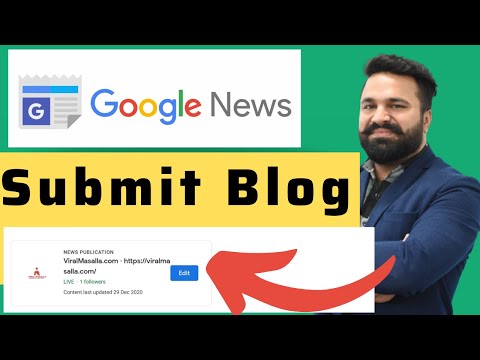Outlook.com Microsoft की एक ईमेल सेवा है। कंपनी मुफ्त में एक बीटा संस्करण प्रदान करती है ताकि उपयोगकर्ता इसे आज़मा सकें और इस पर प्रतिक्रिया दे सकें। इसमें तेज़ अनुभव, बेहतर इनबॉक्स और बेहतर वैयक्तिकरण जैसी कई सुविधाएँ शामिल हैं। यह एक आधुनिक वार्तालाप शैली के साथ एक नया रूप भी प्रदान करता है। यदि आप बीटा संस्करण आज़माना चाहते हैं, तो आप किसी भी समय नियमित संस्करण पर वापस जा सकते हैं।
कदम
2 का भाग 1: बीटा संस्करण को सक्रिय करना

चरण 1. आउटलुक पर जाएं।
अपने वेब ब्राउज़र में Outlook.com खोलें और अपने खाते से साइन इन करें।

चरण 2. बीटा संस्करण को खोलने के लिए "Try the Beta" टॉगल पर क्लिक करें।

चरण 3. यदि आप चाहें तो सीधे आउटलुक बीटा संस्करण तक पहुंचें।
Outlook.live.com/mail/ पर जाएं और बीटा संस्करण का उपयोग करने के लिए स्वागत संदेश पर क्लिक करें।
इसे एक्सेस करने के लिए आपको अपने आउटलुक खाते में साइन इन होना चाहिए।

चरण 4. नई सुविधाओं का आनंद लें
भाग 2 का 2: नई सुविधाओं की खोज

चरण 1. नए इमोजी और-g.webp" />
एक नया ईमेल लिखें और दाहिने पैनल से किसी भी इमोजी या जीआईएफ का चयन करने के लिए स्माइली (☺) आइकन पर क्लिक करें।

चरण 2. त्वरित सुझाव उपकरण चालू करें।
कंपोज़ सेटिंग्स में जाएं और क्विक सुझाव को इनेबल करें। जब आप टाइप कर रहे हों, तो यह टूल आपकी सामग्री के आधार पर आपको त्वरित सुझाव देगा। उदाहरण के लिए, यह रेस्तरां, उड़ानें आदि सूचीबद्ध कर सकता है।

चरण 3. नई थीम आज़माएं।
टॉप बार में गियर आइकन पर क्लिक करें और अपनी पसंदीदा थीम चुनें। दबाएँ सभी थीम देखें अधिक खोजने के लिए।

चरण 4. अपनी प्रतिक्रिया साझा करें।
UserVoice फ़ोरम पर जाएँ और बीटा के बारे में अपने विचार साझा करें। फीडबैक पोस्ट करने के लिए आपको अपने आउटलुक खाते में साइन इन होना चाहिए।
टिप्स
- किसी भी समय नियमित वेब अनुभव पर वापस जाने के लिए बस फिर से "बीटा आज़माएं" टॉगल पर क्लिक करें।
- बीटा संस्करण में, आप आसानी से फ़ोटो और अटैचमेंट का प्रबंधन और पूर्वावलोकन कर सकते हैं।
- आप अपने इनबॉक्स को अपने पसंदीदा लोगों और फ़ोल्डरों के साथ वैयक्तिकृत कर सकते हैं।
- आप जो खोज रहे हैं उसे आप बीटा संस्करण में आसानी से पा सकते हैं।
चेतावनी
- नए बीटा फीचर को सभी आउटलुक यूजर्स तक पहुंचने में कुछ समय लगेगा।
- बीटा वर्जन में कुछ पुराने विकल्प अलग होंगे।
- आपको Internet Explorer 10, Safari 8 या Safari के पुराने संस्करण पर "Try the Beta" टॉगल दिखाई नहीं देगा। एक अलग वेब ब्राउज़र का प्रयोग करें।